1. 发现误删文件的第一时间,保持vscode开机,不要盲目创建和删除文件!!
2. 当前页面中按住 ctrl+shift+p,搜索local history 3. 点击这个条目,就会显示你最近打开过的文件夹,vscode会在本地有一个备份。找到想恢复的文件,记住,这里的文件版本不一定是你需要回复的那个版本,千万不要草率的就点击恢复了!
3. 点击这个条目,就会显示你最近打开过的文件夹,vscode会在本地有一个备份。找到想恢复的文件,记住,这里的文件版本不一定是你需要回复的那个版本,千万不要草率的就点击恢复了!
4. 打开你曾经打开过但是不小心删除掉的文件,在左边找到 timeline 这一条目,就可以选择你最近保存的版本的文件缓存。不要直接点击restore,而是把误删除的每一个文件的新版本趁他还能打开就赶紧把代码复制到本地,文件直接retore容易刷新缓存,丢失新版本!
(我就是只复制下来了两个文件,其他文件以为可以restore,结果缓存一刷新,就把新版本的都吞掉了)
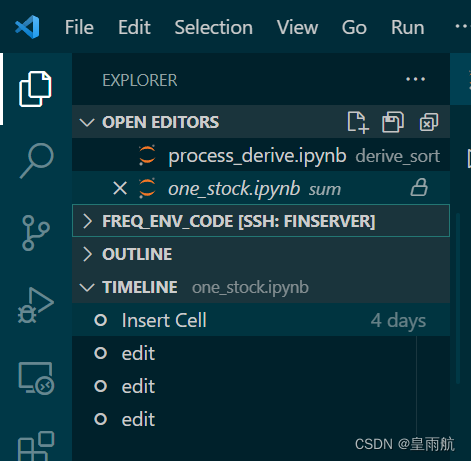
5. 告诉自己这次实属侥幸,下次一定记得上传 git






















 727
727











 被折叠的 条评论
为什么被折叠?
被折叠的 条评论
为什么被折叠?










